立即下载
没有对应的手机版,本软件为电脑版,电脑版软件不支持手机安装
Live2D是一款非常实用的动画制作软件,可帮助你快速创建各式各样的人物角色,同时也能够帮助你创建丰富多彩的动画场景,全方位地满足您的使用需求。内置多样的在线动画模板供用户使用,用户只需调出套用,然后做一些特效,添加自己喜欢的音乐或者图片等,排版修改一下,一个炫酷而精美的动画就这样制作完成了,有没有很心动?有了这款软件,让没有动画设计基础的你制作动画更加容易。其可以将图像和简单的图形转换为动态角色,让用户以最少的时间使任何图形或图像变成动画,还可以把多种格式的静态图片加上各种特效变成动态的图片,不但如此,还能加上很多特效,包括同步语言,效果非常逼真。本站为各位老铁推送了Live2D Cubism 4中文破解版,内含注册许可文件和破解补丁,同时使用这两者即可快速有效激活破解软件,缺一不可,否则无法破解软件,需要的用户朋友快来这里免费下载体验吧。
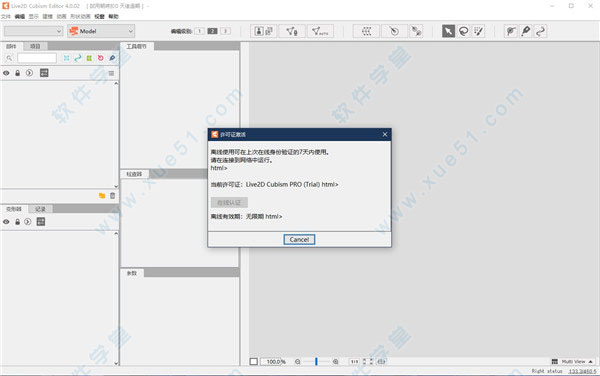
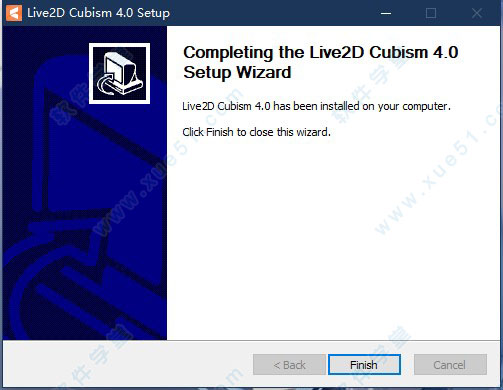
2、将Crack文件内Crack_By_KRV_Don't_sell_!!!.lic注册许可证文件复制到C:ProgramDataLive2DCubism License12文件下
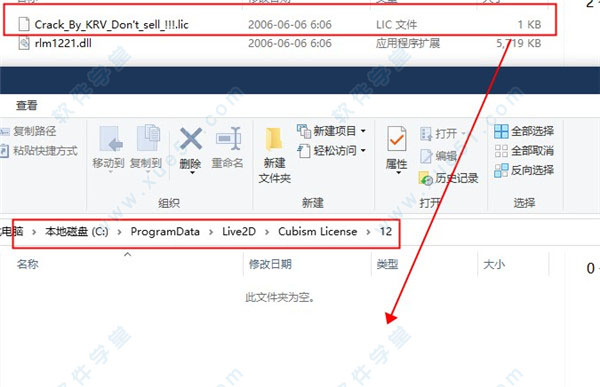
3、然后将破解文件内rlm1221.dll破解补丁复制到软件安装路径appdll64文件下进行替换

4、在桌面运行打开软件,软件已完美激活注册,至此,软件成功得到许可授权,用户可无限制免费使用啦
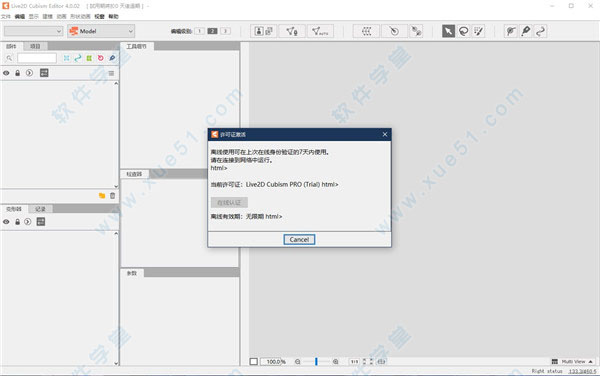
一、人物建模:
1、准备绘制插图
首先,打开您可以从页面顶部下载的模板数据。该文件夹包含两种类型的PSD文件。这次我将绘制一个男孩角色,因此打开“ SD template_boy.psd”。打开后,它将处于以下状态。
2、画一个图
为了在软件中移动,需要为每个零件分别绘制插图。
首先,在草图图层上准备草图。

准备好草图后,我将为每个零件实际绘制一个插图。
在顶部,有称为“头”和“身体”的组。
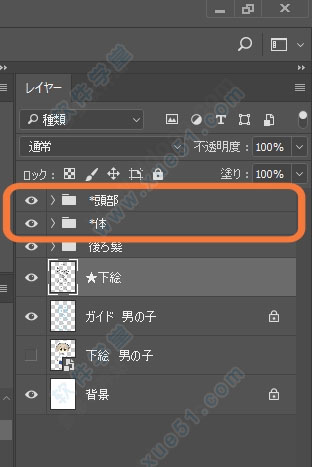
打开每个组时,您将看到许多带有详细零件名称的组。
这一组中有一个线条画图和绘画层,因此我将在该层中进行写。

每个组都有一个标有(示例)的示例图层,因此,如果您不知道如何绘制它,请参考它。
3、准备材料时的注意事项
添加到工程图中
首先,当您移动它时,您可以看到隐藏的部分,因此最好在空白处书写材料。
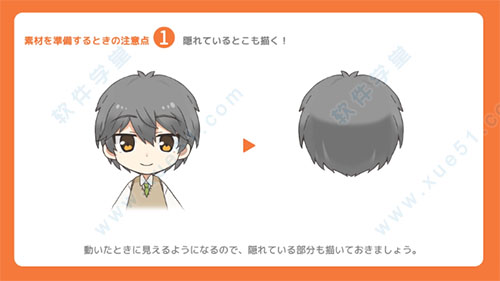
将使眉毛和嘴巴的形状变形,因此暂时遵循指南是个好主意。
必须准备眼睑和嘴的皮肤涂漆部分,以使在闭眼或闭嘴时看不到内含物。
如果要沿着辅助线绘制睫毛或嘴唇,则已经有可用的基础材料,因此请调整颜色和范围。
4、合并图层
准备好材料后,我们会将每个零件分成一层。
如果您使用的是Photoshop,建议您使用已分发的联接脚本。
即使使用Photoshop以外的图像软件手动组合它们,只要将零件组合成一层即可,也没有问题。
另外,名称开头带有“ *”的组将被附加,因此脚本不会将其合并。不使用脚本进行手动组合时,请小心不要组合。(具有“ *”但不具有“ *”的组应为每个组合并。)
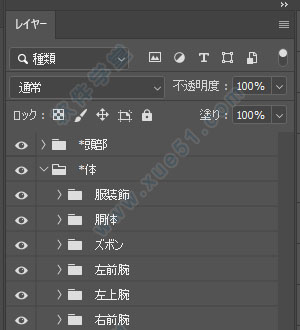
合并时,请注意以下几点。
(1)开头不带“ *”的组名不合并。
(2)注意不要使用相同名称的图层。
(3)保持图层属性正常。
(4)不透明度和填充在编辑器中100%反映出来。
(5)应用图层蒙版。
(6)将颜色模式设置为RGB,将颜色配置文件设置为sRGB。
二、怎么调整多边形:
使用“纹理编辑”来校正图形对象的多边形。
首先,从“睫毛”校正多边形,“睫毛”是具有大量变形的部分。
1、单击“睫毛”部分中的“左眼”绘图对象,然后选择左眼睫毛。
2、单击“纹理编辑”按钮。

显示“纹理编辑”对话框。
我们将在此屏幕上修改多边形。
三、live2d模型制作教程:
1、原始图片的准备和处理
软件通过更改原始图像本身来实现三维表达。因此,至少需要一张原始图片(插图)。将您要移动的每个部分的原始图片分开。通过将原始图像按每个部分划分为图层,将其保存在PSD数据中,可以在继承了图层名称和显示顺序的情况下将其加载到Cubism Editor中。

原始图像数据是处理的基础

拆卸要移动的每个零件
2、建立模型
根据上一节中的数据创建模型。对于分配给每个零件的多边形,请使用立体主义编辑器的编辑功能(例如“变形器”和“参数”)为模型添加一定范围的移动。
Cubism Editor具有许多有用的功能,这些功能使建模舒适高效。请千方百计。
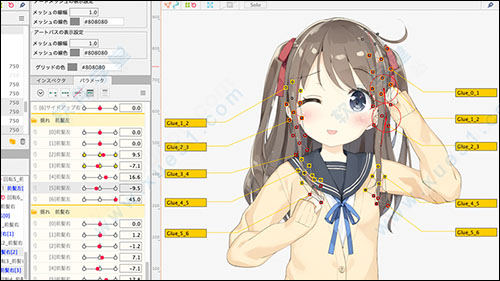
3、创建动画
通过将角色添加到完成的模型中来创建动画。通过沿时间轴指定关键帧,可以创建特有的精美动画。
除此之外,它还具有丰富的动画表达功能,例如通过物理计算来增加头发的摇摆,以及从音频文件自动生成令人垂涎的动作的嘴唇同步功能。
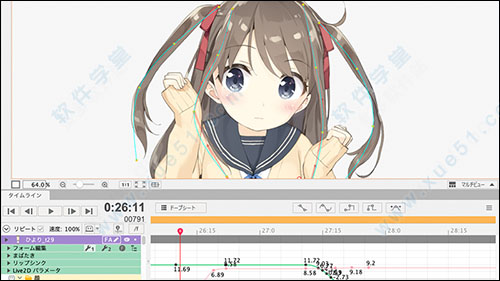
4、导出到视频/嵌入应用程序
可以将创建的动画导出为视频文件,GIF动画或序列号静止图像。此外,Cubism AE插件使您可以在Adobe®AfterEffects®软件上使用文件。请使用它来提高视频作品的质量。
它也可以导出为应用程序和游戏的文件,并且无论类型如何,都可以用于多种用途。
通过向原始图像添加变换来实现三维表达。
由于存在多种可以处理各种情况的转换工具,因此您可以根据应用程序和目的切换或组合转换工具来进行建模。
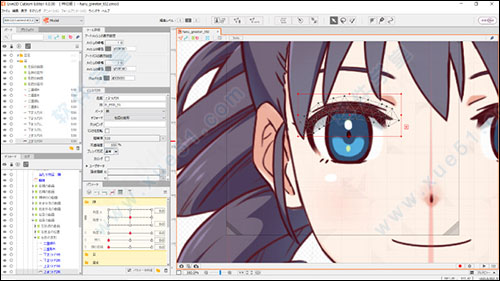
2、转型路径
转换路径是用于动态转换头发以及张开和闭合嘴巴的工具。您可以沿变换路径的曲线变换艺术网格。由于可以详细设定变形程度,因此可以根据零件和目的自由变形。
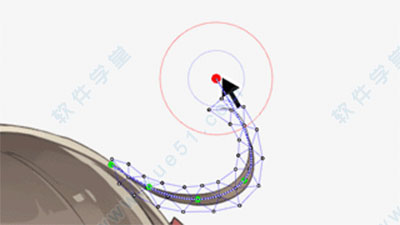
3、经变形器
变形变形器是一种功能,当您想通过变换曲面来创建深层表情时(例如,当您想使衣服飞起来时)可以使用该功能。也可以在变形器之间设置父子关系,并同时运行多个变形变形器。这种亲子关系设置极大地提高了建模效率。
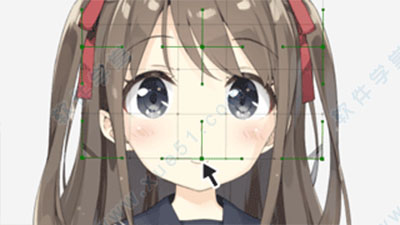
4、旋转变形器
旋转变形器具有表达诸如绕支点旋转的脖子和关节之类的运动的功能。与扭曲变形器一样,您也可以在此处设置父子关系。

5、AE插件
可以在Adobe After Effects上加载软件相关文件。
它消除了对软件的耗时和耗时的校正步骤的需要,从而实现了高效的工作。

6、Photoshop脚本
在Adobe Photoshop上分发了两种类型的脚本,以帮助创建PSD数据以导入到Cubism Editor。
您可以通过组合组和遮罩并将它们转换为适合导入Cubism Editor的层结构来提高工作效率。

这是在编辑器中创建和绘制线条的功能。
您可以调整线条的颜色,宽度,不透明度和纹理。
另外,由于即使变形也能保持线宽,因可以在减少变形后的不适感的同时更直观地移动。
2、反转面具
此功能可以反转现有功能“剪贴蒙版”。带面具Obejct将能够隐藏。
除了“隐藏”之外,请将其用于诸如“剪切”之类的表达。
3、扩展插值
使用此功能,现在可以在键形式之间插入曲线而不是线条。
通过表达摇晃物体(如头发和衣服),您可以表现出自然的动作而不会缩小纹理。
4、洋葱皮
此功能允许您检查运动在半透明状态下显示之前和之后的过渡。
此外,在建模视图中Parameter(s)由于可以显示和可视化轨迹,因此可以比以前更容易地进行运动和质量改进的精细调节。
5、表格动画
这是一个方便的功能,允许您直接在时间轴上编辑形状,而不会影响模型数据。
Parameter(s)这是一个方便的视频制作功能,可以让您更轻松地创建动态动作,因为您可以编辑超出范围。
6、热门镜头
这是一个允许您在动画制作期间在时间轴上制作顶级镜头的功能。
除了像软件这样的所谓轻薄机芯外,还可以再现类似于手写动画表现形式的锐利动作。
7、顺序跟踪
这是一个批量排列在专用轨道上使用序列号导出的图像的功能。
您可以使用时间重新映射功能来调整在图形编辑器上显示排列的顺序图像的时间。
导入的连续图像也可以导出为视频。
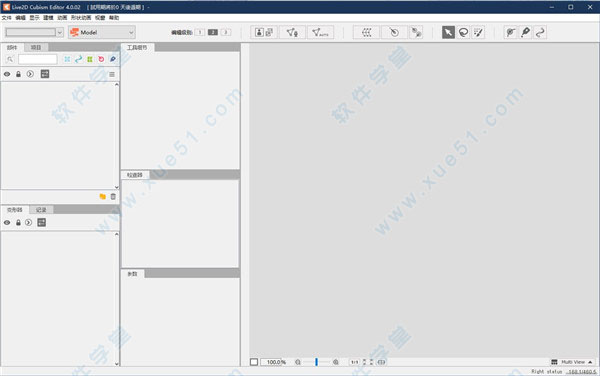
在软件中,为使多个部位同时进行动态变形的“defma”,为了使各个部位精细变形的“变形路径”等,能够按照自己的想法改变艺术网状物的工具都准备好了。根据用途和目的更换变形工具或组合,就可以进行形象的建模。
2、5种类的动画曲线
为了给设定动作的模型进行动画演出而使用的功能。
如果使用区分或组合,那么有缓急的动作也可以简单地表达出来。
3、物理运算
通过将物理运算设定为长发和双马尾的头发,可以实时地反映出与模型的动作相符的自然动作。因为可以在画面上确认并进行作业,所以可以轻松地实现像想象一样的头发摇晃。
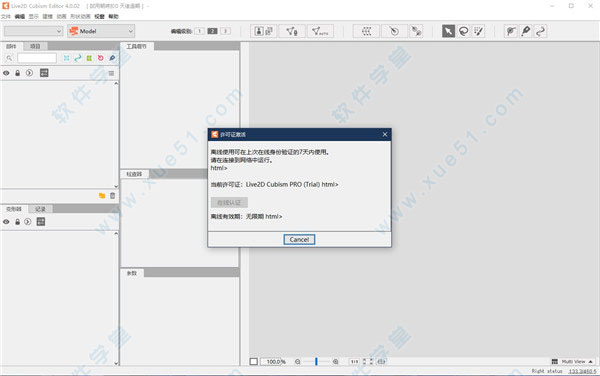
破解教程
1、双击运行软件安装程序,然后根据向导提示安装好软件,如下图所示: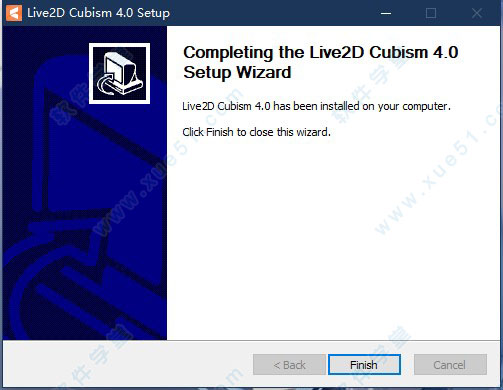
2、将Crack文件内Crack_By_KRV_Don't_sell_!!!.lic注册许可证文件复制到C:ProgramDataLive2DCubism License12文件下
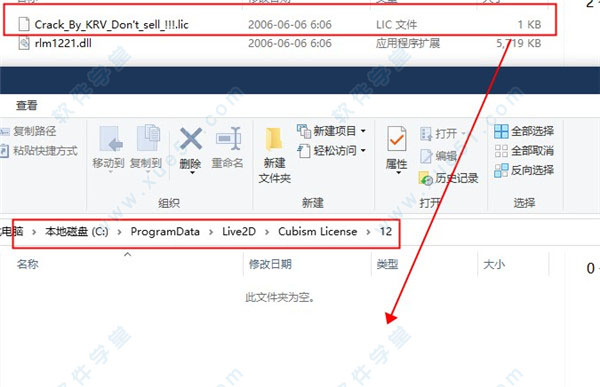
3、然后将破解文件内rlm1221.dll破解补丁复制到软件安装路径appdll64文件下进行替换

4、在桌面运行打开软件,软件已完美激活注册,至此,软件成功得到许可授权,用户可无限制免费使用啦
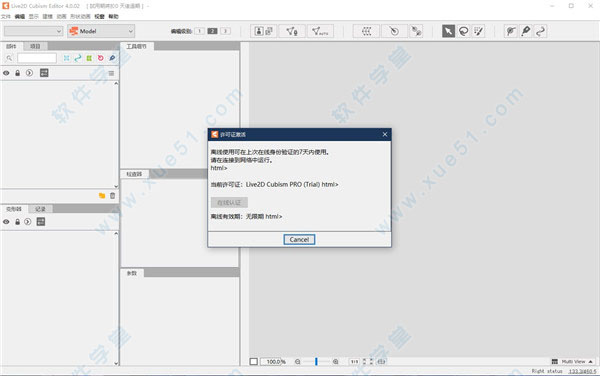
Live2D安装教程
许多小白都清楚该软件要怎么用,因此小编为用户们带来了详细的图文使用教程以供参考:一、人物建模:
1、准备绘制插图
首先,打开您可以从页面顶部下载的模板数据。该文件夹包含两种类型的PSD文件。这次我将绘制一个男孩角色,因此打开“ SD template_boy.psd”。打开后,它将处于以下状态。
2、画一个图
为了在软件中移动,需要为每个零件分别绘制插图。
首先,在草图图层上准备草图。

准备好草图后,我将为每个零件实际绘制一个插图。
在顶部,有称为“头”和“身体”的组。
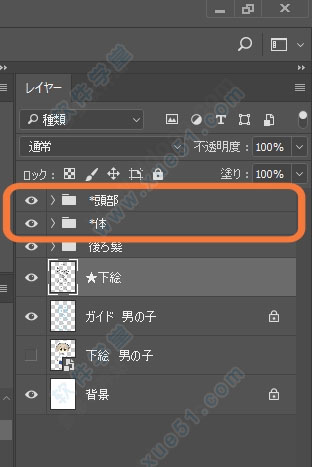
打开每个组时,您将看到许多带有详细零件名称的组。
这一组中有一个线条画图和绘画层,因此我将在该层中进行写。

每个组都有一个标有(示例)的示例图层,因此,如果您不知道如何绘制它,请参考它。
3、准备材料时的注意事项
添加到工程图中
首先,当您移动它时,您可以看到隐藏的部分,因此最好在空白处书写材料。
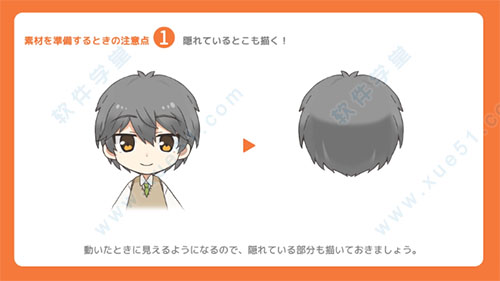
将使眉毛和嘴巴的形状变形,因此暂时遵循指南是个好主意。
必须准备眼睑和嘴的皮肤涂漆部分,以使在闭眼或闭嘴时看不到内含物。
如果要沿着辅助线绘制睫毛或嘴唇,则已经有可用的基础材料,因此请调整颜色和范围。
4、合并图层
准备好材料后,我们会将每个零件分成一层。
如果您使用的是Photoshop,建议您使用已分发的联接脚本。
即使使用Photoshop以外的图像软件手动组合它们,只要将零件组合成一层即可,也没有问题。
另外,名称开头带有“ *”的组将被附加,因此脚本不会将其合并。不使用脚本进行手动组合时,请小心不要组合。(具有“ *”但不具有“ *”的组应为每个组合并。)
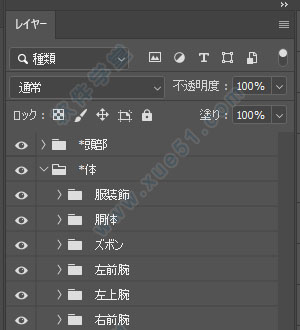
合并时,请注意以下几点。
(1)开头不带“ *”的组名不合并。
(2)注意不要使用相同名称的图层。
(3)保持图层属性正常。
(4)不透明度和填充在编辑器中100%反映出来。
(5)应用图层蒙版。
(6)将颜色模式设置为RGB,将颜色配置文件设置为sRGB。
二、怎么调整多边形:
使用“纹理编辑”来校正图形对象的多边形。
首先,从“睫毛”校正多边形,“睫毛”是具有大量变形的部分。
1、单击“睫毛”部分中的“左眼”绘图对象,然后选择左眼睫毛。
2、单击“纹理编辑”按钮。

显示“纹理编辑”对话框。
我们将在此屏幕上修改多边形。
三、live2d模型制作教程:
1、原始图片的准备和处理
软件通过更改原始图像本身来实现三维表达。因此,至少需要一张原始图片(插图)。将您要移动的每个部分的原始图片分开。通过将原始图像按每个部分划分为图层,将其保存在PSD数据中,可以在继承了图层名称和显示顺序的情况下将其加载到Cubism Editor中。

原始图像数据是处理的基础

拆卸要移动的每个零件
2、建立模型
根据上一节中的数据创建模型。对于分配给每个零件的多边形,请使用立体主义编辑器的编辑功能(例如“变形器”和“参数”)为模型添加一定范围的移动。
Cubism Editor具有许多有用的功能,这些功能使建模舒适高效。请千方百计。
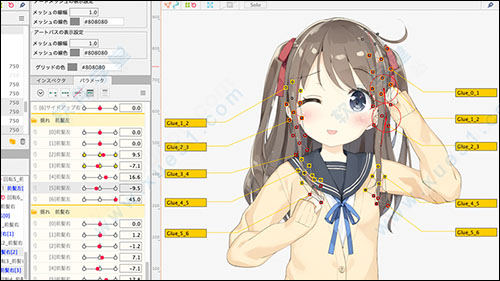
3、创建动画
通过将角色添加到完成的模型中来创建动画。通过沿时间轴指定关键帧,可以创建特有的精美动画。
除此之外,它还具有丰富的动画表达功能,例如通过物理计算来增加头发的摇摆,以及从音频文件自动生成令人垂涎的动作的嘴唇同步功能。
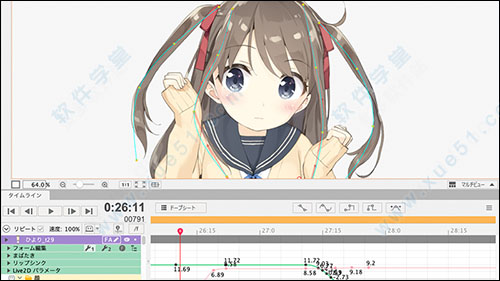
4、导出到视频/嵌入应用程序
可以将创建的动画导出为视频文件,GIF动画或序列号静止图像。此外,Cubism AE插件使您可以在Adobe®AfterEffects®软件上使用文件。请使用它来提高视频作品的质量。
它也可以导出为应用程序和游戏的文件,并且无论类型如何,都可以用于多种用途。
功能特色
1、广泛的转换工具通过向原始图像添加变换来实现三维表达。
由于存在多种可以处理各种情况的转换工具,因此您可以根据应用程序和目的切换或组合转换工具来进行建模。
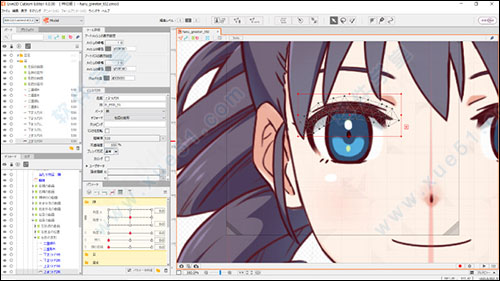
2、转型路径
转换路径是用于动态转换头发以及张开和闭合嘴巴的工具。您可以沿变换路径的曲线变换艺术网格。由于可以详细设定变形程度,因此可以根据零件和目的自由变形。
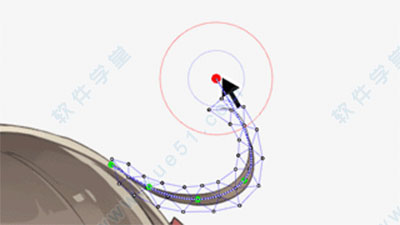
3、经变形器
变形变形器是一种功能,当您想通过变换曲面来创建深层表情时(例如,当您想使衣服飞起来时)可以使用该功能。也可以在变形器之间设置父子关系,并同时运行多个变形变形器。这种亲子关系设置极大地提高了建模效率。
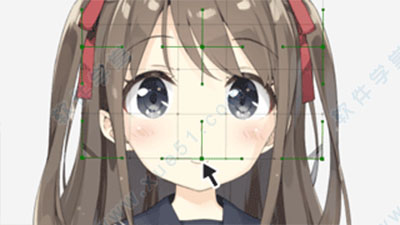
4、旋转变形器
旋转变形器具有表达诸如绕支点旋转的脖子和关节之类的运动的功能。与扭曲变形器一样,您也可以在此处设置父子关系。

5、AE插件
可以在Adobe After Effects上加载软件相关文件。
它消除了对软件的耗时和耗时的校正步骤的需要,从而实现了高效的工作。

6、Photoshop脚本
在Adobe Photoshop上分发了两种类型的脚本,以帮助创建PSD数据以导入到Cubism Editor。
您可以通过组合组和遮罩并将它们转换为适合导入Cubism Editor的层结构来提高工作效率。

软件亮点
1、艺术通行证这是在编辑器中创建和绘制线条的功能。
您可以调整线条的颜色,宽度,不透明度和纹理。
另外,由于即使变形也能保持线宽,因可以在减少变形后的不适感的同时更直观地移动。
2、反转面具
此功能可以反转现有功能“剪贴蒙版”。带面具Obejct将能够隐藏。
除了“隐藏”之外,请将其用于诸如“剪切”之类的表达。
3、扩展插值
使用此功能,现在可以在键形式之间插入曲线而不是线条。
通过表达摇晃物体(如头发和衣服),您可以表现出自然的动作而不会缩小纹理。
4、洋葱皮
此功能允许您检查运动在半透明状态下显示之前和之后的过渡。
此外,在建模视图中Parameter(s)由于可以显示和可视化轨迹,因此可以比以前更容易地进行运动和质量改进的精细调节。
5、表格动画
这是一个方便的功能,允许您直接在时间轴上编辑形状,而不会影响模型数据。
Parameter(s)这是一个方便的视频制作功能,可以让您更轻松地创建动态动作,因为您可以编辑超出范围。
6、热门镜头
这是一个允许您在动画制作期间在时间轴上制作顶级镜头的功能。
除了像软件这样的所谓轻薄机芯外,还可以再现类似于手写动画表现形式的锐利动作。
7、顺序跟踪
这是一个批量排列在专用轨道上使用序列号导出的图像的功能。
您可以使用时间重新映射功能来调整在图形编辑器上显示排列的顺序图像的时间。
导入的连续图像也可以导出为视频。
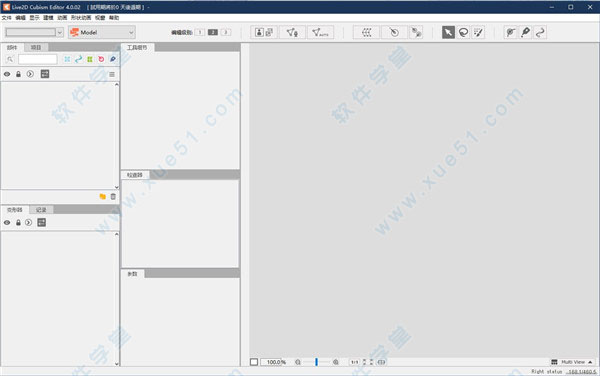
产品优势
1、完善的变形工具在软件中,为使多个部位同时进行动态变形的“defma”,为了使各个部位精细变形的“变形路径”等,能够按照自己的想法改变艺术网状物的工具都准备好了。根据用途和目的更换变形工具或组合,就可以进行形象的建模。
2、5种类的动画曲线
为了给设定动作的模型进行动画演出而使用的功能。
如果使用区分或组合,那么有缓急的动作也可以简单地表达出来。
3、物理运算
通过将物理运算设定为长发和双马尾的头发,可以实时地反映出与模型的动作相符的自然动作。因为可以在画面上确认并进行作业,所以可以轻松地实现像想象一样的头发摇晃。
展开全部内容

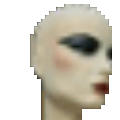
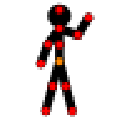
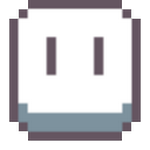
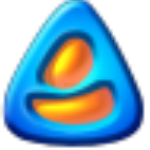
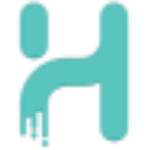








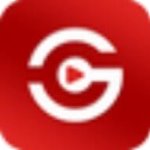



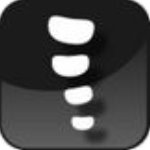
点击星星用来评分